
Настройки и инструкции
Просмотров 538 Обновлено 02.04.2021
- Удаление Яндекс браузера с компьютера
- Штатные средства системы
- Удаление вручную
- Сторонний софт
- Как удалить Яндекс браузер на смартфоне
В некоторых случаях требуется полностью удалить Яндекс браузер с компьютера или мобильного устройства. Но программы оставляют записи в реестре и временные файла на внутренних дисках и накопителях. Рассмотрим, как правильно деинсталлировать обозреватель с помощью встроенных средств и сторонних утилит.
Удаление Яндекс браузера с компьютера
Удалить Яндекс браузер с компьютера можно несколькими способами. Один из них предполагает штатные средства, а другой – сторонний софт, который чистит ПК в несколько кликов. Второй вариант тщательно сканирует записи реестра и скрытые папки на наличие остаточных файлов обозревателя. Рассмотрим наиболее эффективный методы деинсталляции браузера.
Как удалить любое приложение на СМАРТ ТЕЛЕВИЗОРЕ
Штатные средства системы
Самый простой способ удаления – это использование встроенных инструментов операционной системы. Для начала необходимо закрыть браузер через Диспетчер устройств.

- Закройте Яндекс браузер.
- Используйте комбинацию клавиш Ctrl + Alt + Delete, чтобы открыть системное окно.
- Выберите пункт «Диспетчер задач».
- Перейдите на вкладку «Подробности», затем отыщите в списке процесс Yandex.exe.
- Выделите процесс и нажмите на кнопку «Снять задачу». Также это можно сделать с помощью контекстного меню, вызванного правой кнопкой мыши.
Процедура зачастую решает проблему, почему Яндекс браузер не удаляется.
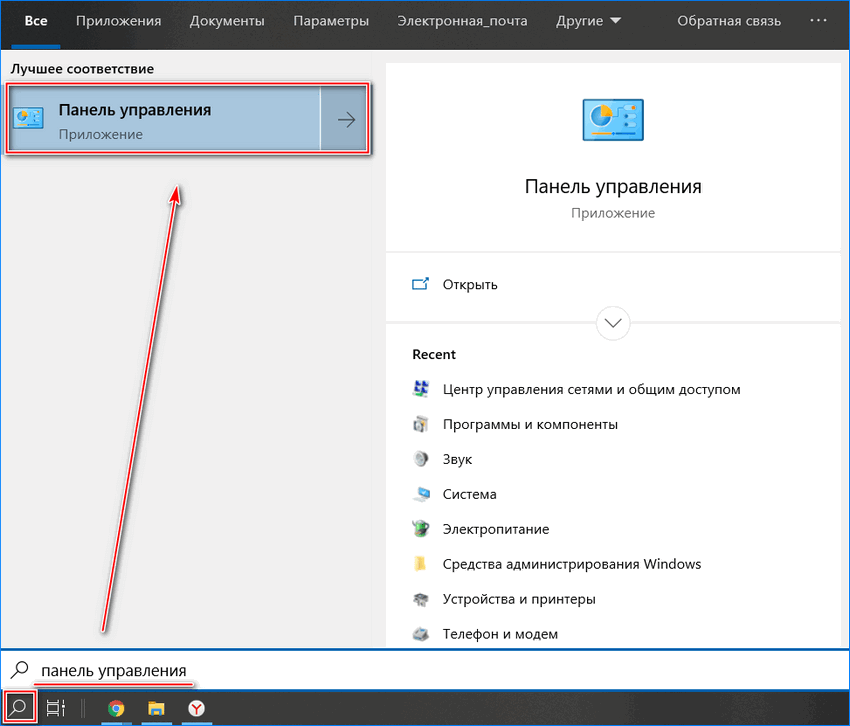
После этого нужно перейти в «Панель управления». Для этого воспользуйтесь системным поиском или диалоговым окном «Выполнить» и командой control.
Затем действуйте следующим образом:
- Установите в качестве просмотра средств значение «Крупны значки» или «Мелкие значки».
- Выберите раздел «Программы и компоненты».
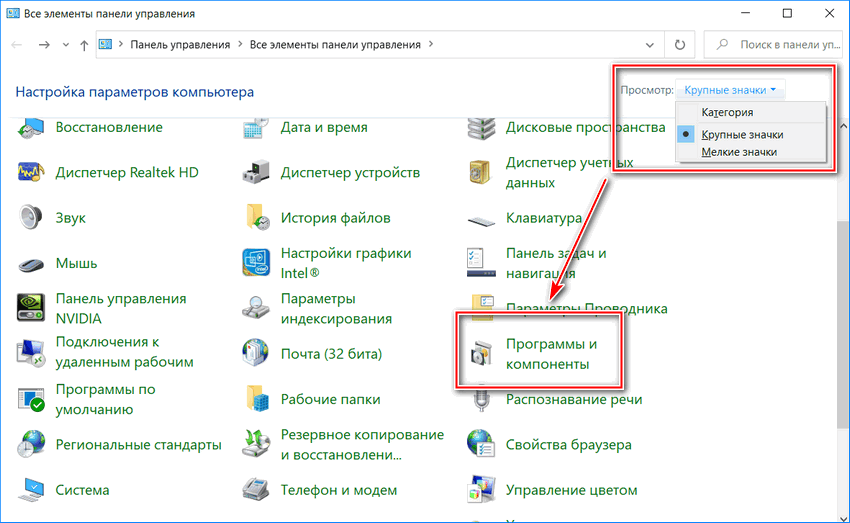
- В списке установленного софта найдите Яндекс браузер.
- Нажмите на кнопку «Удалить», которая располагается вверху.
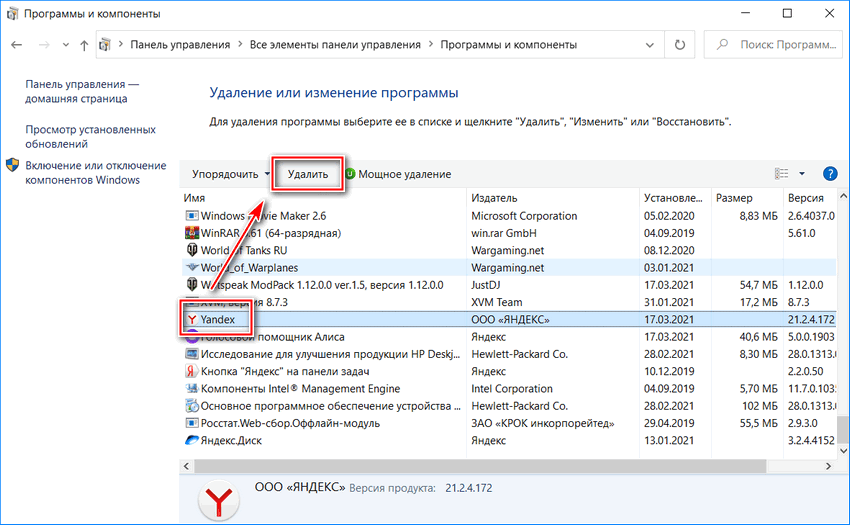
- В появившемся окне подтвердите удаление.
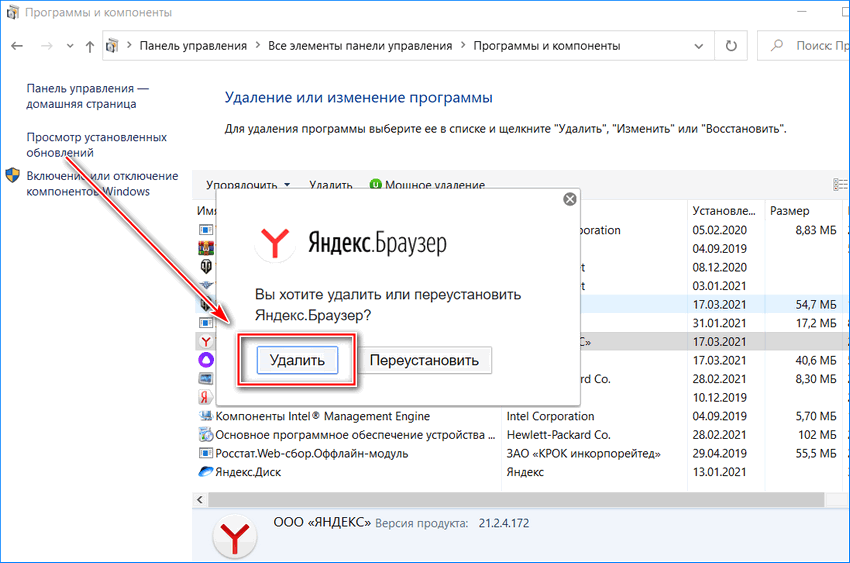
Чтобы полностью удалить браузер, поставьте галочку напротив пункта деинсталляции всех настроек, истории просмотров и других параметров. После этого остаточные файлы также будут ликвидированы.
Удаление вручную
Существует еще один способ удалить Яндекс браузер на Windows 10 – запустить файл для деинсталляции. Для этого нужно сделать его в коренной папке обозревателя:
- Щелкните правой кнопки мыши по ярлыку Яндекс браузера и выберите в меню пункт «Свойства».
- Перейдите во вкладку «Ярлык».
- Нажмите на кнопку «Расположение файла».
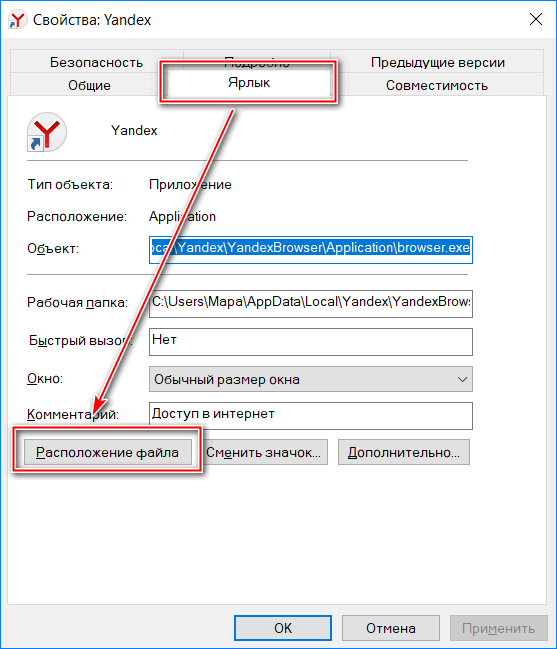
- В появившемся окне «Проводника» откройте папку с цифровым значением, затем в каталог под названием Installer.
- По файлу Setup щелкните правой кнопкой мыши и создайте его ярлык.
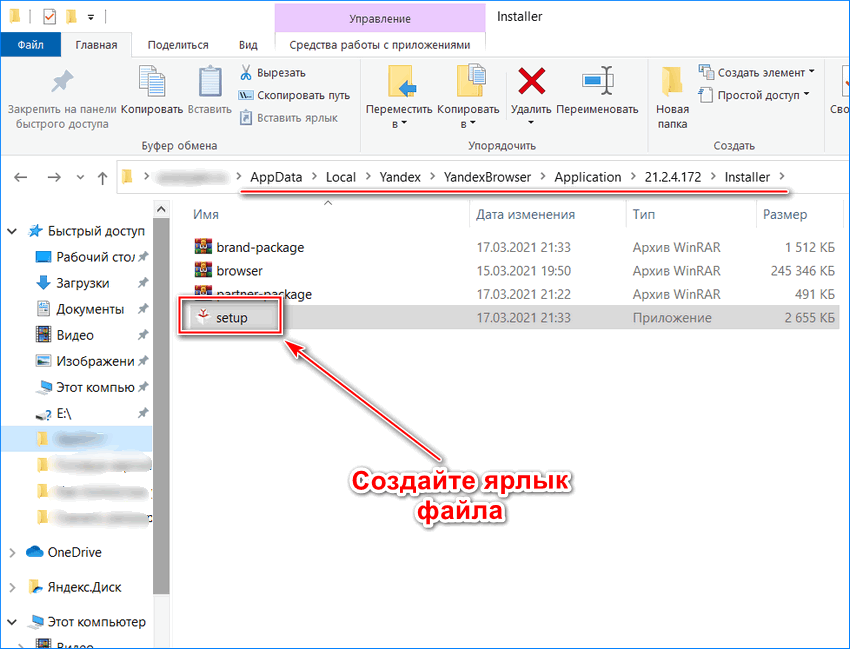
- Затем вызовите контекстное меню полученного ярлыка и перейдите в его свойства.
- Перейдите на вкладку «Ярлык».
- В строке «Объект» после значения пропишите флаг —uninstall с двумя дефисами.
- Кликните по кнопке «Применить», затем «ОК», чтобы изменения вступили в силу.
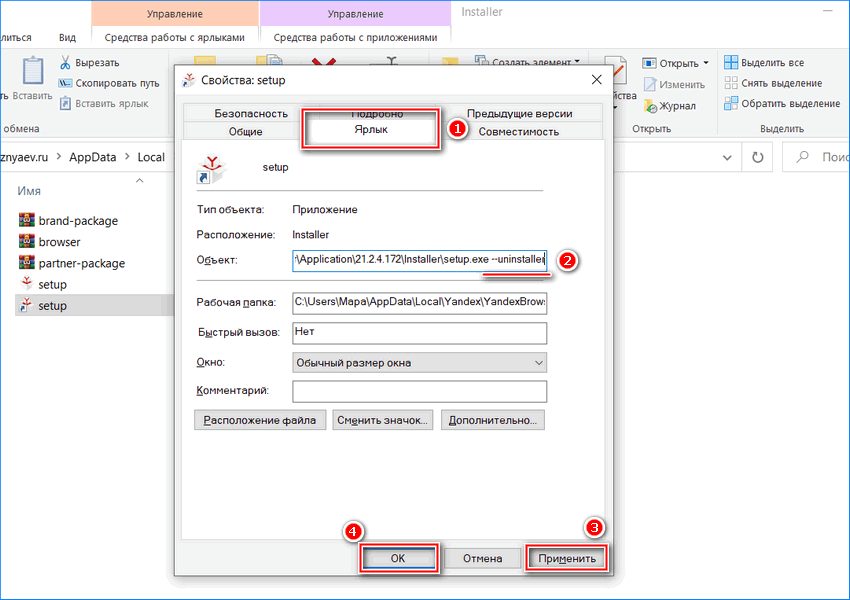
После выполненных действий ярлык превращается в файл для деинсталляции Яндекс браузера. Двойным щелчком мыши запустите его и выполните удаление обозревателя.
Сторонний софт
Существует большое количество утилит, позволяющих полностью деинсталлировать браузер от Яндекса. На примере одной из самых популярных – Revo Uninstaller. Предусматривается бесплатная версия, функционала которого хватает для удаления приложений вместе с остаточными файлами.
Рассмотрим, как пользоваться Revo Uninstaller:
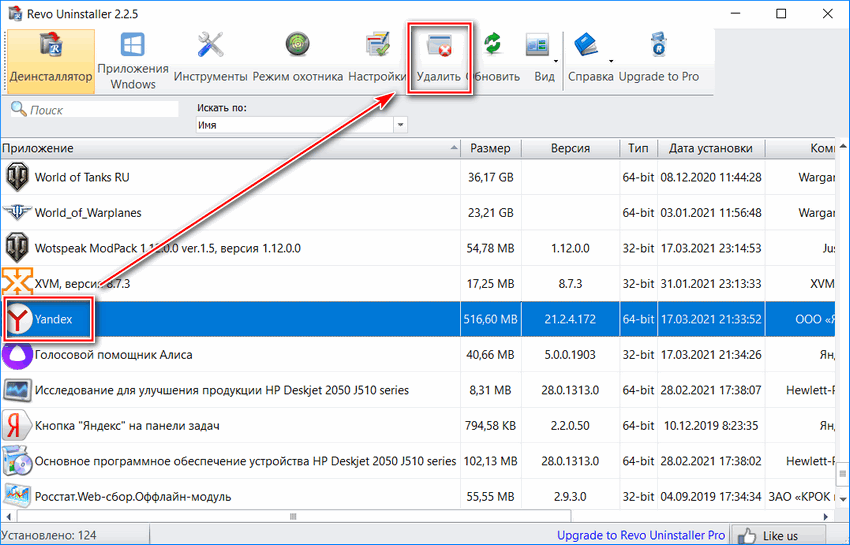
- Скачайте Revo Uninstaller по ссылке на нашем сайте. Выбирайте бесплатную версию.
- Установите и запустите утилиту.
- Дождитесь, пока загрузится список всех установленных на ПК прог и игр.
- Найдите в перечне Yandex браузер и выделите его левой кнопкой мыши.
- Нажмите на кнопку «Удалить» в верхней панели инструментов.
- Подтвердите действие.
Утилита создаст точку восстановления, затем уберет браузер.

После этого можно просканировать систему на наличие остаточных файлов. Предусмотрено три режима сканирования системы. После анализа, который займет некоторое время, в окне отобразятся файлы и каталоги, которые остались после обозревателя. Отметьте галочкой нужные папки и нажмите на кнопку «Продолжить», затем «Готово».
У Revo Uninstaller есть следующие достоинства:
- создание точки восстановления перед удалением;
- убирает процесс из Автозапуска операционной системы;
- тщательный анализ системных файлов на наличие следов от браузера;
- простое использование.
Как удалить Яндекс браузер на смартфоне

Чтобы удалить Яндекс браузер с телефона, потребуются только встроенные средства системы. Для этого достаточно найти его в главном меню, долгим нажатием на значок и выберите кнопку «Удалить» в нижней панели инструментов.
Удалить Яндекс браузер с телефона, работающего на базе Android, можно через системные настройки:
- Запустите «Настройки» из главного меню. Также их можно вызвать с верхней шторки на главном экране, нажав на иконку в виде шестеренки.
- Перейдите в пункт «Приложения».
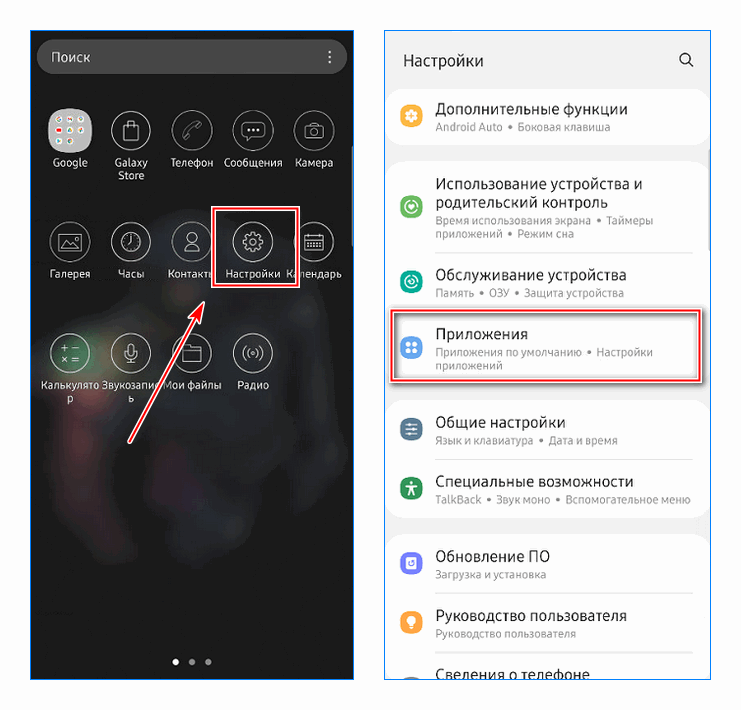
- Нажмите на иконку браузера в списке.
- Откроется окно с информацией об обозревателе. Внизу тапните по кнопку для удаления, который находится по середине в нижней панели.
- Подтвердите действие.
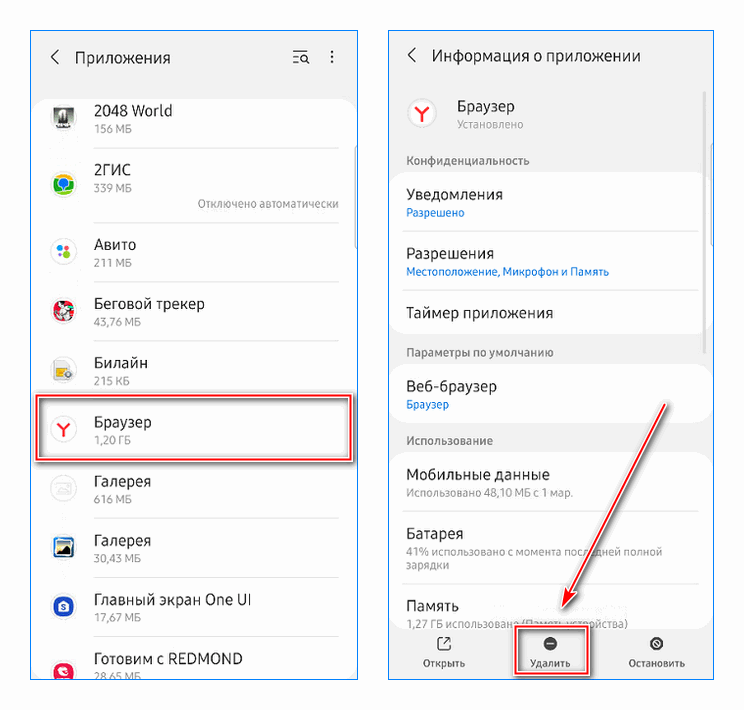
После этого обозреватель будет полностью удален со смартфона. На устройствах, работающих на базе iOS, алгоритм действий аналогичен: через настройки найти радел с установленным софтом и выбрать Яндекс браузер.
На компьютере и телефоне удалить Яндекс браузер можно несколькими способами. Это позволяют сделать встроенные средства системы, а также сторонние утилиты, которые предназначены для ликвидации остаточных файлов после обозревателя.
Источник: social-i.ru
Как полностью удалить Яндекс Браузер с компьютера

Если Яндекс Браузер был установлен на компьютере не вами или, после какого-то периода его использования вы решили перейти на использование другого, вы всегда можете легко удалить его.
Удаление Яндекс.Браузера с помощью комплектного деинсталлятора
При стандартной установке Яндекс Браузера на компьютере, в папке с браузером размещается и фирменный деинсталлятор (самый простой способ запуска которого — интерфейс удаления программ в панели управления), который в большинстве случаев работает исправно и его использования достаточно для полного удаления:
- Откройте Панель управления (в Windows 10 и Windows 11 для этого можно использовать поиск в панели задач или меню Пуск, либо нажать клавиши Win+R, ввести control и нажать Enter).
- В панели управления выберите пункт «Удаление программы» (если установлен вид по категориям) или «Программы и компоненты» (если в поле просмотр выбрано «Значки»).
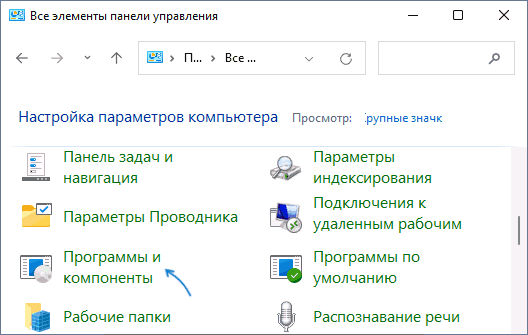
- В списке установленных программ найдите Yandex, выберите его, а затем нажмите «Удалить».
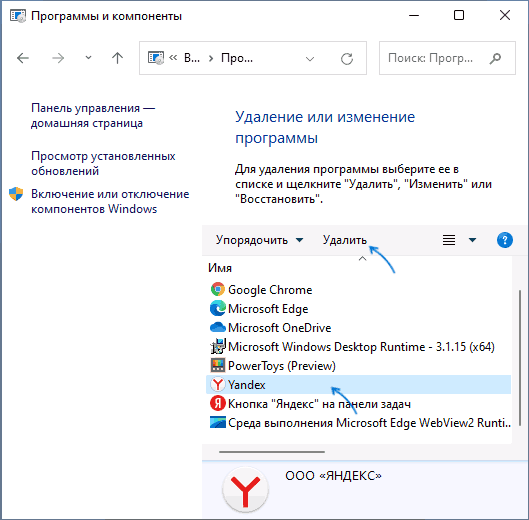
- Подтвердите удаление Яндекс.Браузера, а если нужно удалить и все данные, которые он сохранил на вашем компьютере, на втором экране установите отметку «Удалить настройки браузера, историю просмотров и другие данные».

- Актуальная версия Яндекс.Браузера после удаления может оставить в списке установленных программ ещё один элемент — «Кнопка Яндекс на панели задач», удалите её тем же способом (а если в списке есть и Алиса — можно удалить и её).

- Обычно, после удаления, папки Yandex в C:Program Files или C:Program Files (x86) не остаётся, но если она осталась, можно удалить её вручную как и любую другую папку на компьютере. Ещё два расположения, где папки останутся, но также доступны для ручного удаления — C:Users (Пользователи)имя_пользователяAppDataLocalYandex и такая же папка в AppDataRoaming. Чтобы быстро попасть в скрытую папку AppDataRoaming введите %appdata% в адресную строку проводника и нажмите Enter.
Обратите внимание: если ещё до удаления Яндекс Браузера с помощью панели управления вы вручную удаляли Яндекс Браузер как обычную папку с компьютера, то описанные шаги могут не работать (так как файл для деинсталляции был удалён). В этом случае вы можете скачать и установить Яндекс.Браузер заново с официального сайта, а после установки удалить его правильно — удаление должно пройти успешно.
Источник: remontka.pro
Как отключить ленту новостей Дзен в Яндекс Браузере
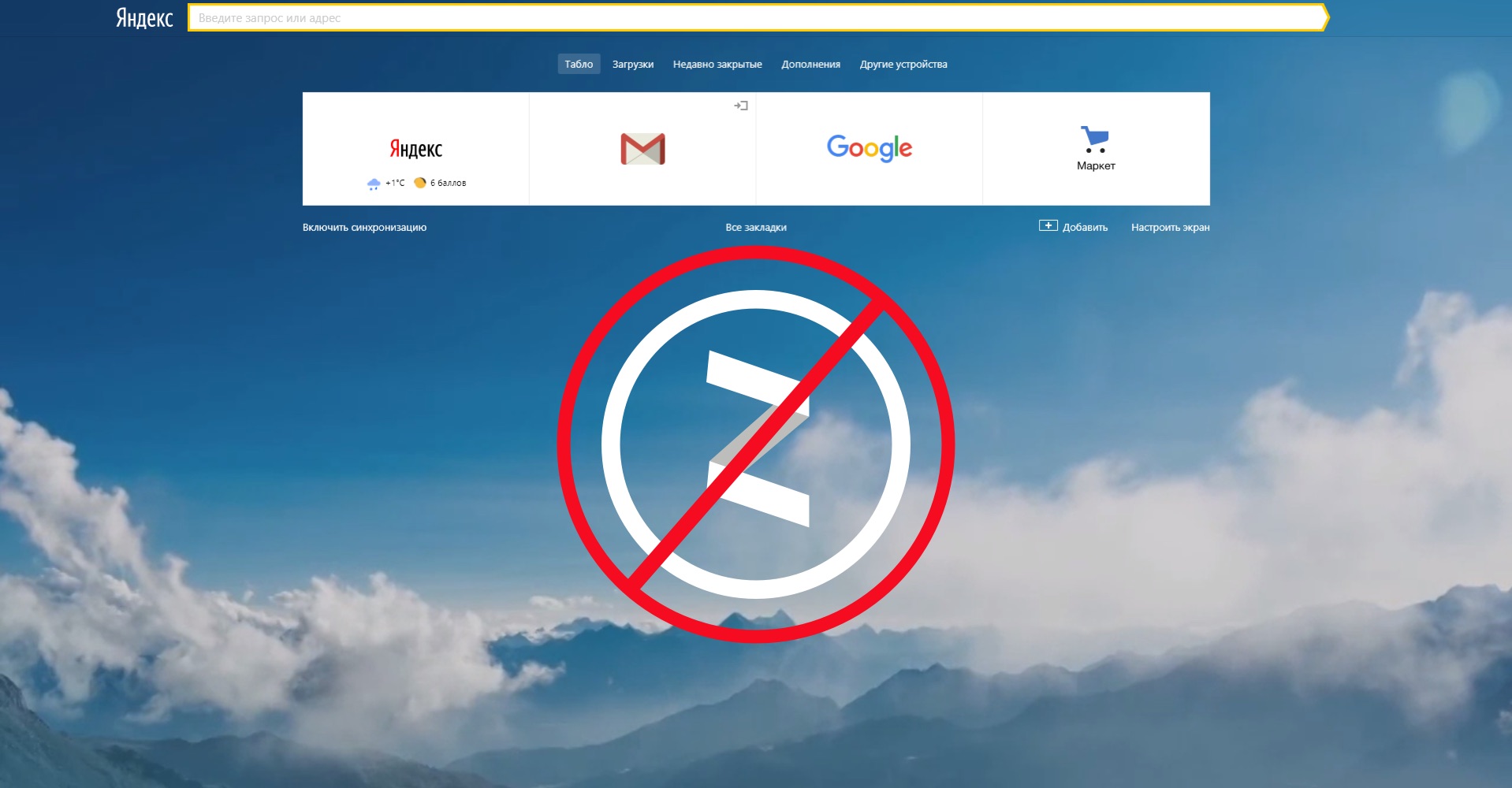
Адрес yandex.ru теперь перенаправляет на dzen.ru. Возникают вопросы почему и как это исправить? Как отключить дзен с главной страницы яндекса? Теперь новая страница Яндекса находится по адресу ya.ru.
В видео постарались разобраться и объяснить что происходит, как убрать дзен и новости с главной страницы яндекса.
В этой статье мы покажем как отключить ленту новостей дзена на различных устройствах: iPhone, Android, Windows и Mac.

Когда вы впервые запускаете Яндекс.Браузер на компьютере, дзен отключен и вам предлагают его активировать.
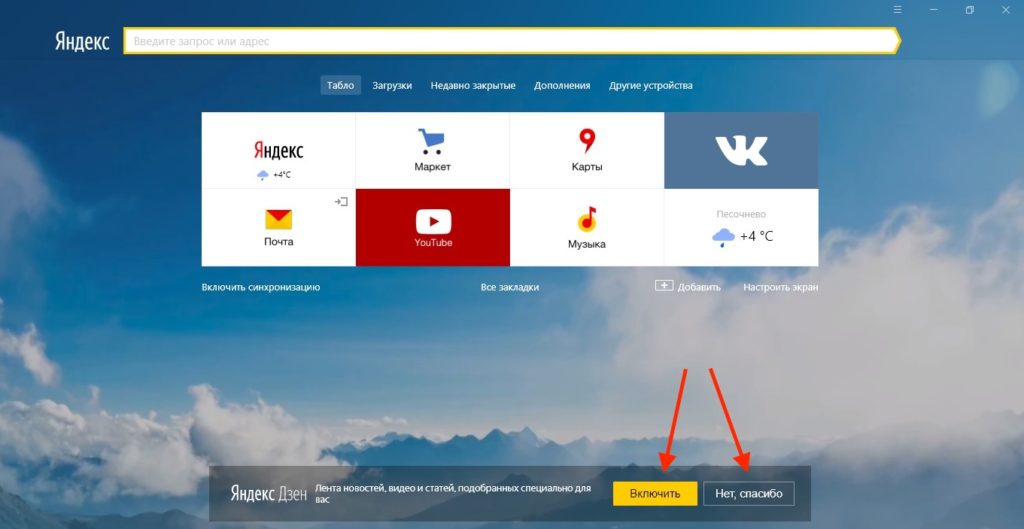
А вот на мобильных устройствах лента дзен в яндекс браузере по умолчанию включена.
Ранее мы писали о том как удалить источники из дзена. Если по какой-то причине вы хотите отключить ленту дзена, то для этого потребуется минимум усилий.
Как отключить Яндекс Дзен на компьютере с Windows или macOS
- Кликаем на кнопку меню в верхнем правом углу и переходим в пункт “Настройки”.
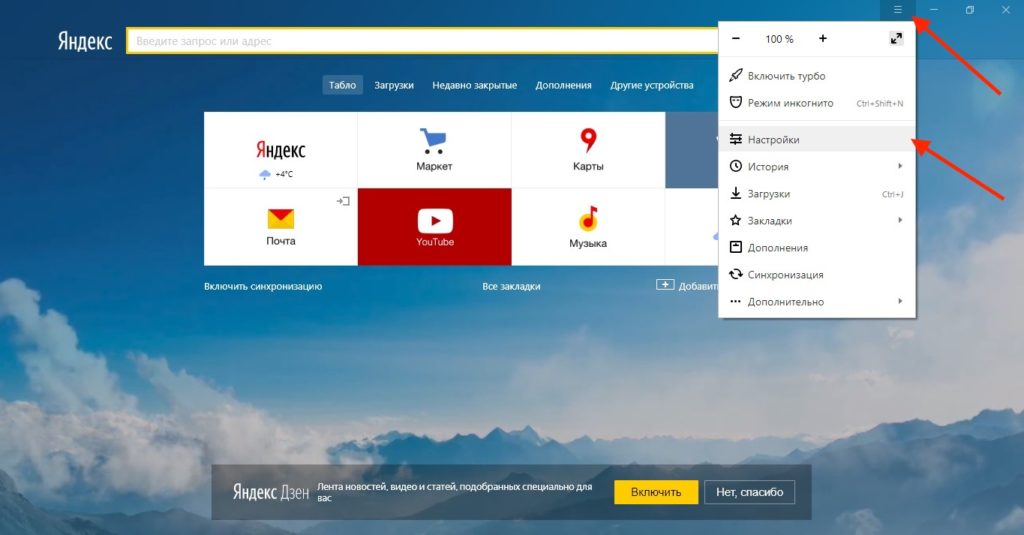
- Откроется окно с различными настройками яндекс браузера. В разделе “Настройки внешнего вида” находим строку “Показывать в новой вкладке Дзен — ленту персональных рекомендаций” и убираем с неё галочку.
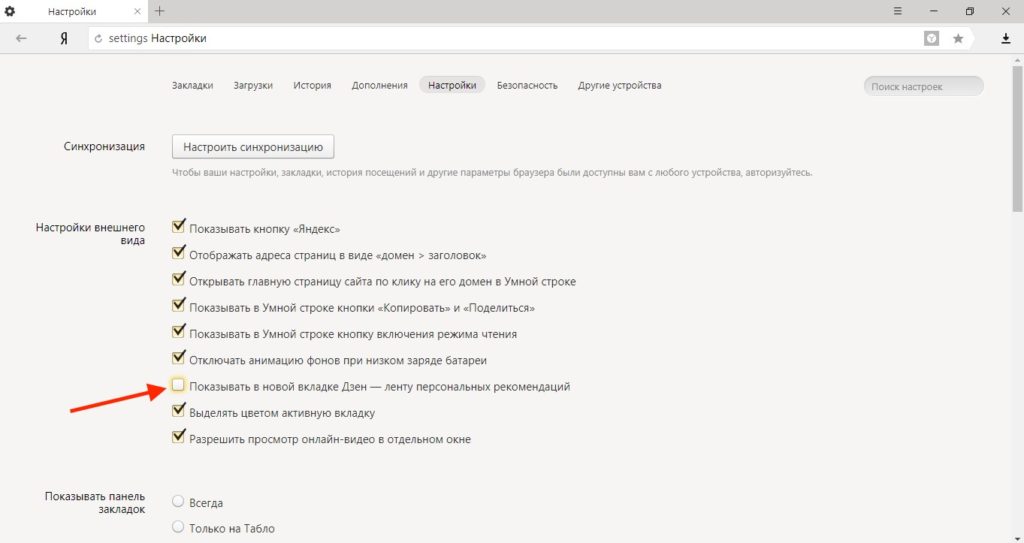
Настройки сохранятся автоматически. Теперь когда вы откроете новую вкладку в браузере, ленту новостей от Yandex вы не увидите. Если вы захотите снова активировать дзен, вам нужно будет поставить галочку обратно.

Как отключить Яндекс Дзен на айфоне или айпаде
Выключить дзен в Яндекс Браузере на iOS можно двумя способами.
Первый способ
- Заходим в браузер, немного прокручиваем экран вниз, находим значок меню с тремя точками (внизу справа) и нажимаем на него.
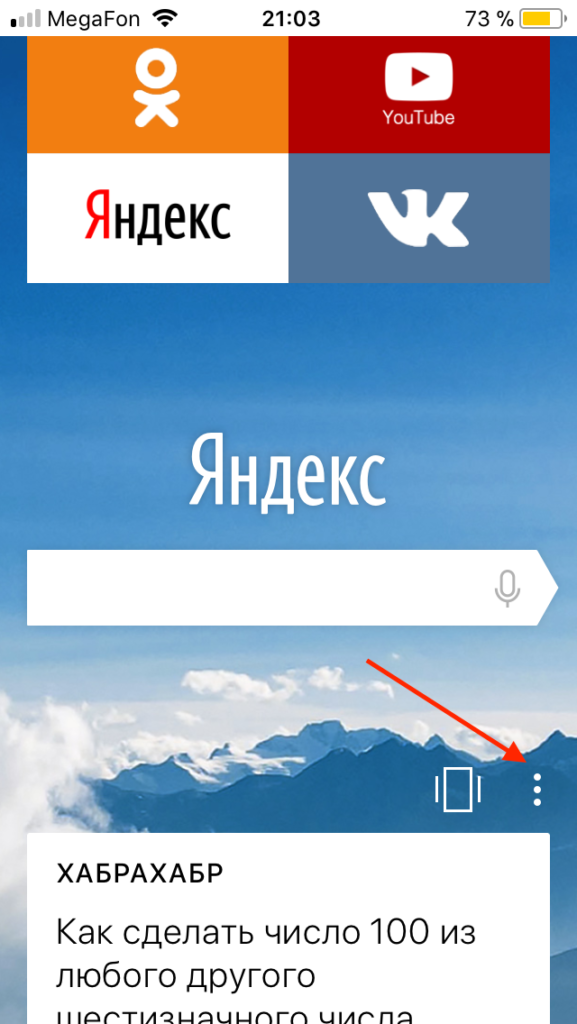
- Откроется меню. Нажимаем “Настроить Дзен”.
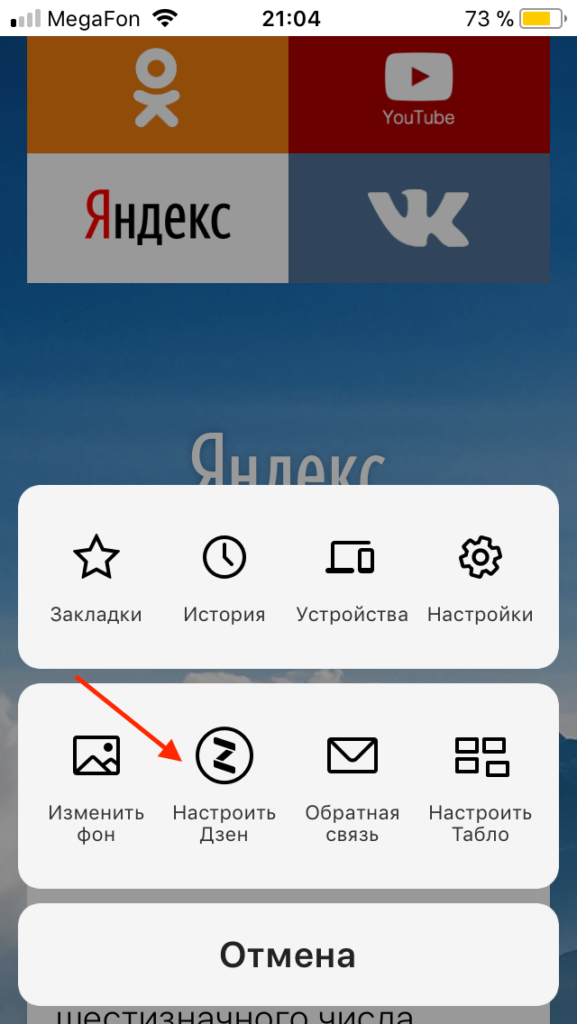
- Откроется окно настроек и экран автоматически прокрутится до переключателя, который включает/выключает яндекс дзен. Нажимаем на него.
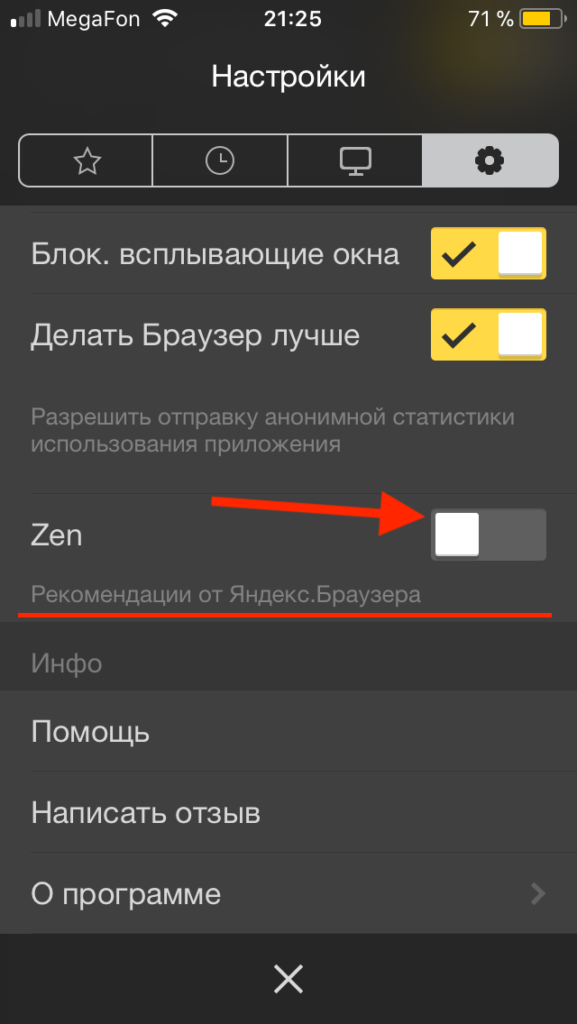
Второй способ
- Заходим в браузер, немного прокручиваем экран вниз, находим значок меню с тремя точками (внизу справа) и нажимаем на него.
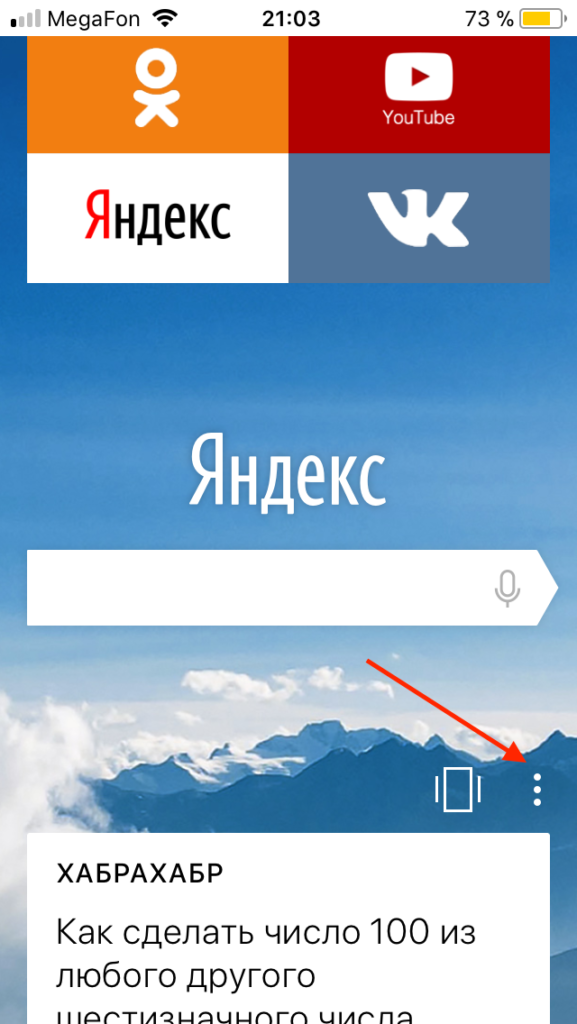
- Кликаем в меню пункт “Настройки”.
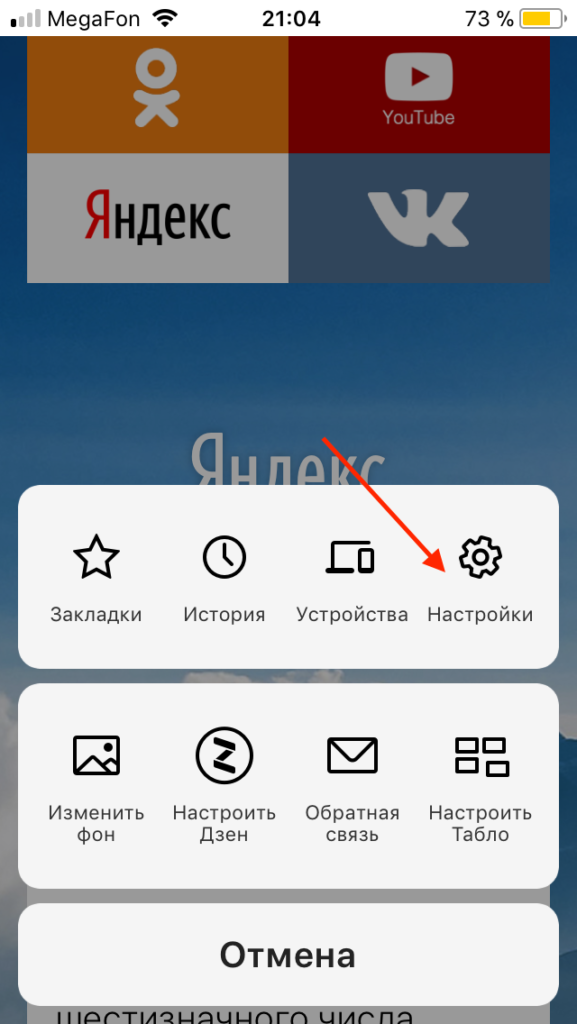
- Откроется окно настроек яндекс браузера. Прокручиваем экран вниз до пункта “Zen” и нажимаем на переключатель.
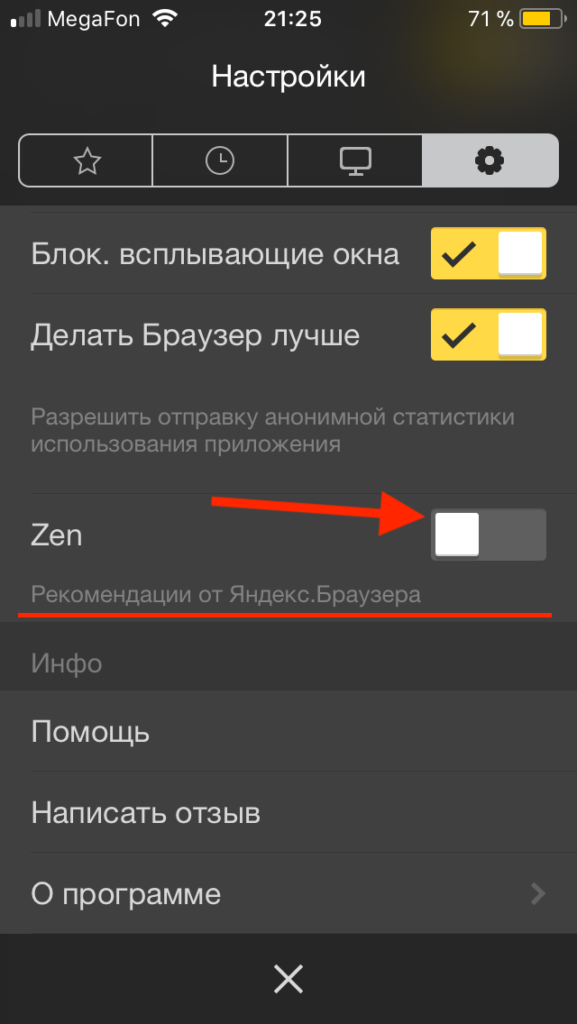
Как отключить Яндекс Дзен на андроид телефоне или планшете
Выключить яндекс дзен на android устройствах тоже можно двумя способами.
Первый способ
- Заходим в браузер, находим значок меню с тремя точками (внизу справа) и нажимаем на него.
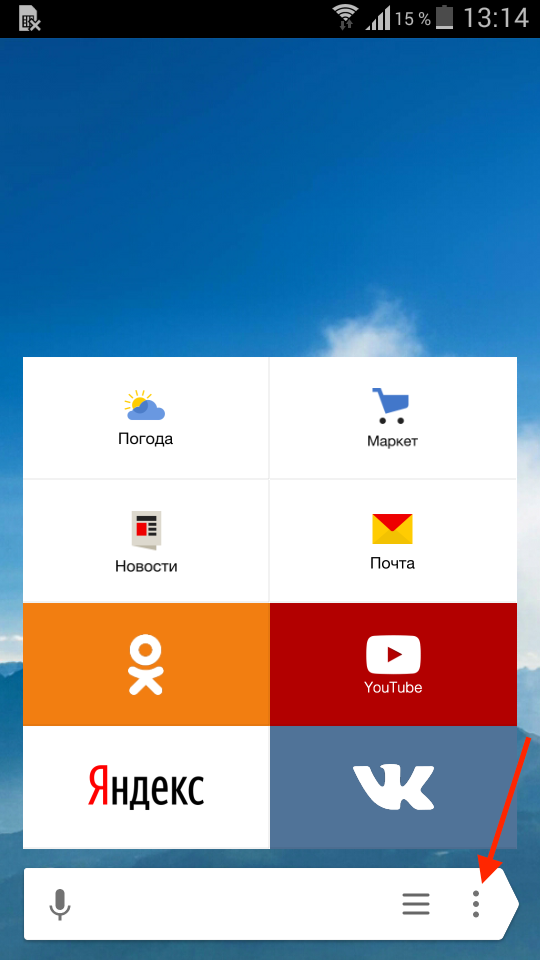
- Откроется меню. Нажимаем “Настроить рекомендации”.
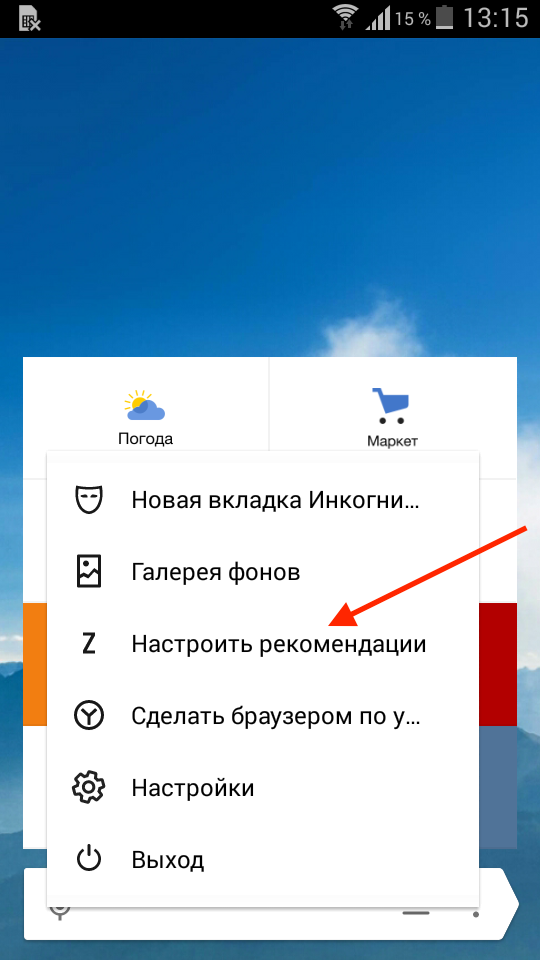
- Откроется окно настроек Yandex-браузера и экран автоматически прокрутится до переключателя, который включает/выключает дзен. Нажимаем на него.
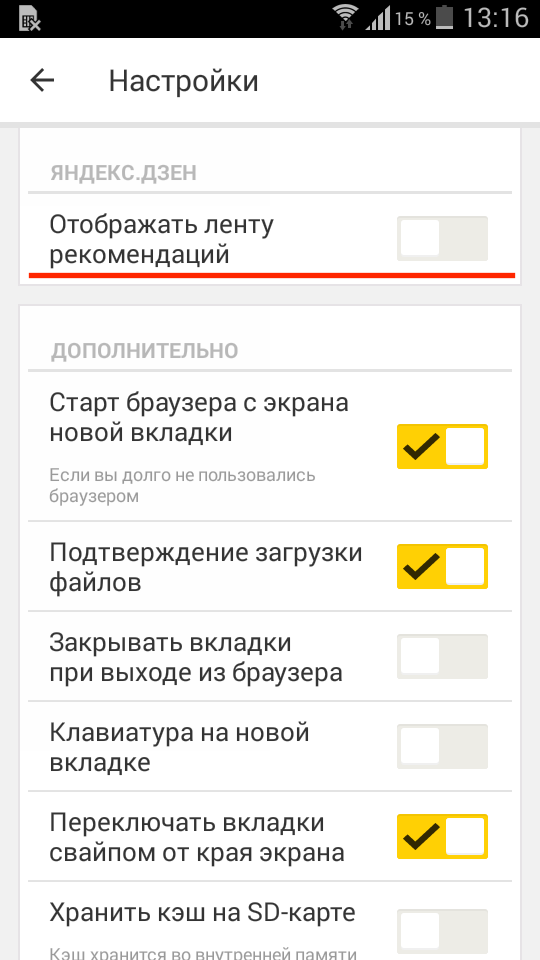
Второй способ
- Заходим в браузер, находим значок меню с тремя точками (внизу справа) и нажимаем на него.
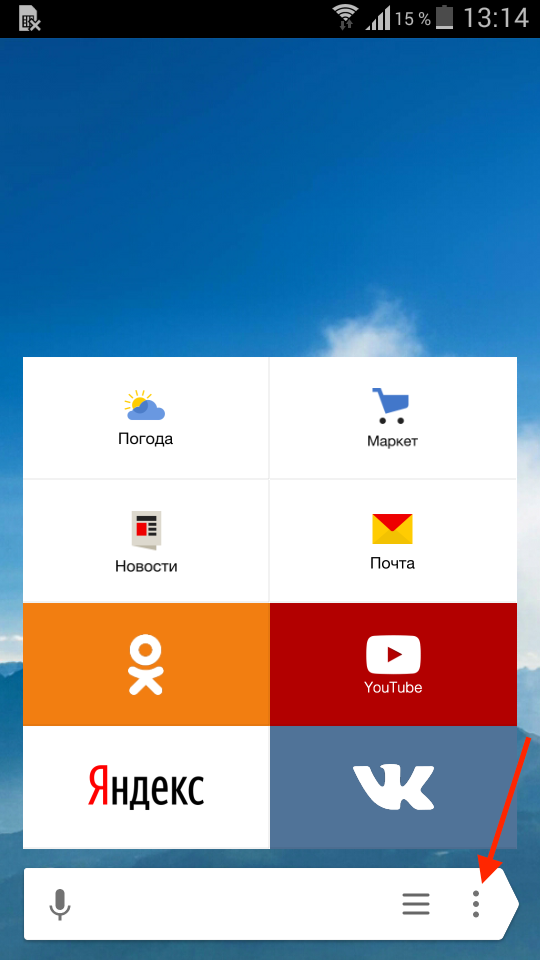
- Откроется меню. Нажимаем “Настройки”.
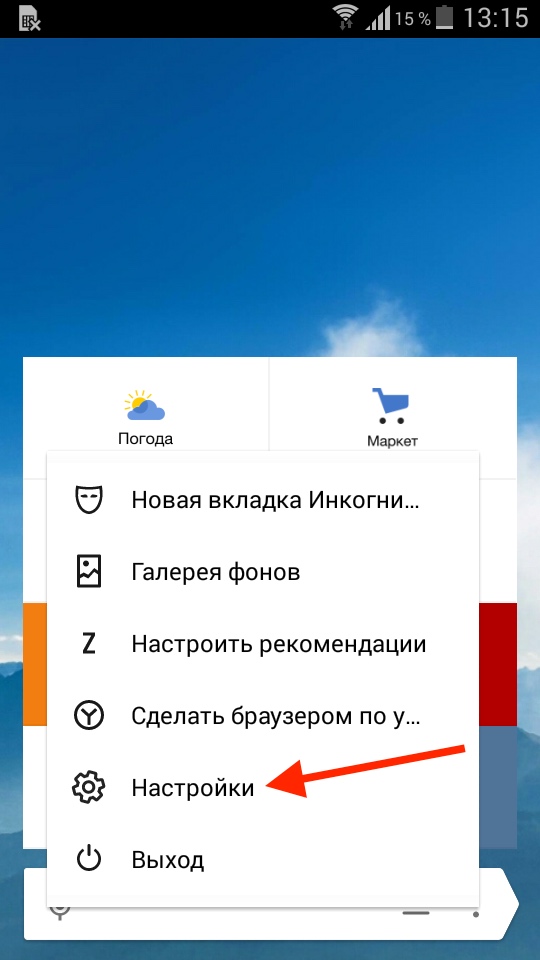
- Откроется окно с настройками браузера. Прокручиваем экран вниз до пунтка «Яндекс.Дзен» и видим переключатель, который включает/выключает ленту новостей. Нажимаем на него.
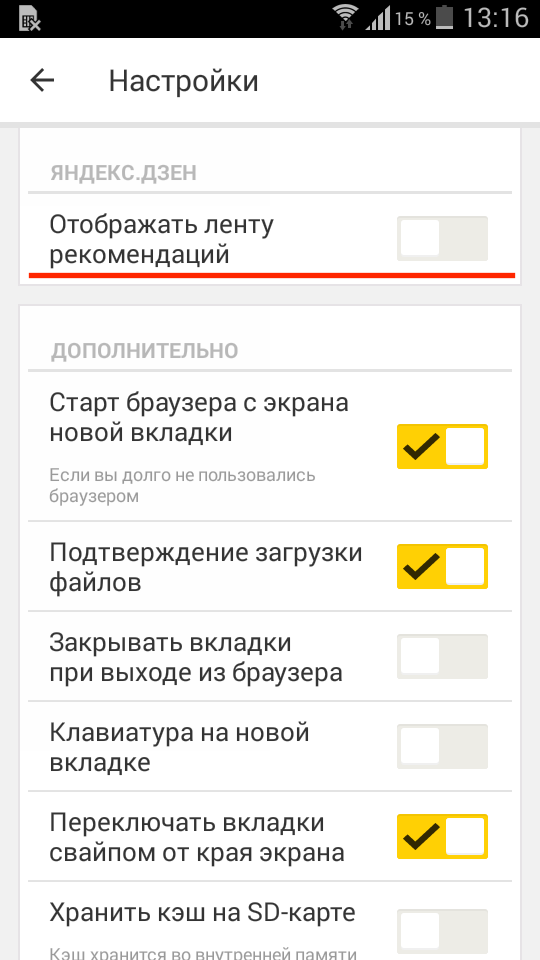

Задавайте вопросы в комментариях. Подписывайтесь на YouTube канал и Telegram канал, чтобы узнавать больше об умных устройствах и голосовых помощниках.
Источник: voiceapp.ru